Χρησιμοποιήστε τον υπολογιστή σας Windows ως σημείο πρόσβασης κινητής τηλεφωνίας – υποστήριξη της Microsoft, πώς να μοιραστείτε τη σύνδεση με ένα smartphone Android – Le Parisien
Πώς να κάνετε μια κοινή χρήση σύνδεσης με ένα smartphone Android
Ανάλογα με τη συσκευή που έχετε και την έκδοση του o σας.μικρό., Τα βήματα και τα σκευάσματα μπορεί να διαφέρουν περισσότερο ή λιγότερο σε σύγκριση με τις ενδείξεις που περιέχονται σε αυτόν τον οδηγό. Για την οργάνωση των τμημάτων. Μπορούν επίσης να ζητηθούν άλλα βήματα, ενδεχομένως. Διαβάστε προσεκτικά τις οδηγίες και σας κάνουν να βοηθήσετε εάν αγωνίζεστε.
Χρησιμοποιήστε τον υπολογιστή σας Windows ως σημείο πρόσβασης κινητής τηλεφωνίας
Μετατρέψτε τον υπολογιστή σας Windows σε ένα σημείο πρόσβασης κινητής τηλεφωνίας, μοιράζοντας τη σύνδεσή σας στο Διαδίκτυο με άλλες συσκευές μέσω Wi-Fi. Μπορείτε να μοιραστείτε σύνδεση Wi-Fi, Ethernet ή κυτταρικού δεδομένων. Εάν ο υπολογιστής σας διαθέτει σύνδεση κυτταρικών δεδομένων και το μοιράζεστε, θα χρησιμοποιήσει τα δεδομένα του πακέτου δεδομένων σας.
- Επιλέγω Για να ξεκινήσετε , Επειτα Ρυθμίσεις >Δίκτυο & Διαδίκτυο >Σημείο πρόσβασης κινητής τηλεφωνίας.
- Για Μοιραστείτε τη σύνδεσή μου στο Διαδίκτυο από, Επιλέξτε τη σύνδεση στο Διαδίκτυο που θέλετε να μοιραστείτε.
- Για Μοιραστείτε, Επιλέξτε πώς θέλετε να μοιραστείτε τη σύνδεσή σας μέσω Ασύρματος Ή Bluetooth. Το Wi-Fi είναι γενικά ταχύτερο και η προεπιλεγμένη τιμή.
- (Προαιρετικό) Ανάπτυξη της ενότητας Ιδιότητες , Στη συνέχεια, επιλέξτε Για τροποποίηση Και εισαγάγετε ένα νέο όνομα δικτύου, κωδικό πρόσβασης και μια νέα ζώνη δικτύου. Επιλέγω Αποθηκεύσετε.
- Ενεργοποιήστε το κουμπί κουνιστή Σημείο πρόσβασης κινητής τηλεφωνίας Στο επάνω μέρος της σελίδας Ρυθμίσεις σημείων πρόσβασης κινητής τηλεφωνίας.
Παρατηρήσαμε: Μπορείτε να ενεργοποιήσετε το απομακρυσμένο σημείο πρόσβασης κινητής τηλεφωνίας εάν ο υπολογιστής σας διαθέτει κυψελοειδές δίκτυο. Για να επιτρέψετε στον υπολογιστή σας Windows να ενεργοποιήσει το σημείο πρόσβασης για κινητά, οι δύο συσκευές πρέπει να είναι Bluetooth και να είναι αδελφοί.
Μεταμορφώστε το PC των Windows 10 σε ένα κινητό ασύρματο σημείο πρόσβασης, μοιράζοντας τη σύνδεσή σας στο Διαδίκτυο με άλλες συσκευές μέσω Wi-Fi. Μπορείτε να μοιραστείτε σύνδεση Wi-Fi, Ethernet ή κυτταρικού δεδομένων. Εάν ο υπολογιστής σας διαθέτει σύνδεση κυτταρικών δεδομένων και το μοιράζεστε, θα χρησιμοποιήσει τα δεδομένα του πακέτου δεδομένων σας.
- Επιλέγω Για να ξεκινήσετε , Επειτα Ρυθμίσεις >Δίκτυο & σημείο Πρόσβαση στο Διαδίκτυο>Κινητό.
- Για Μοιραστείτε τη σύνδεσή μου στο Διαδίκτυο από, Επιλέξτε τη σύνδεση στο Διαδίκτυο που θέλετε να μοιραστείτε.
- Εάν επιθυμείτε, επιλέξτε Για τροποποίηση > Εισαγάγετε ένα νέο όνομα δικτύου και έναν νέο κωδικό πρόσβασης>Αποθηκεύσετε.
- Δραστηριοποιώ Μοιραστείτε τη σύνδεσή μου στο Διαδίκτυο με άλλες συσκευές.
- Για να συνδεθείτε στην άλλη συσκευή, αποκτήστε πρόσβαση στις ρυθμίσεις Wi-Fi σε αυτήν τη συσκευή, αναζητήστε το όνομα του δικτύου σας, επιλέξτε το, εισαγάγετε τον κωδικό πρόσβασης και συνδέστε τον εαυτό σας.
Πώς να κάνετε μια σύνδεση με έναν υπολογιστή

- Ο παριζιάνικος
- Υψηλής τεχνολογίας








Ο Le Parisien τον καθοδηγεί
- Manomanodays: Crazy προσφορές σε ολόκληρο τον ιστότοπο μόνο για λίγες μέρες (εργαλεία, θέρμανση. Ουσία
- Ακαταμάχητη πτώση της τιμής στο πάτωμα TINECO ONE S3 SCAUMER
- Nike Dunk Low Sneakers: θεαματική προσφορά -30% για κατανόηση
- PS5: Το Amazon συντρίβει την τιμή του ελεγκτή DualSense
- Επιλογή αγορών
Πώς να κάνετε μια κοινή χρήση σύνδεσης στο Διαδίκτυο με ένα smartphone Android ή ένα iPhone ?

Η κοινή χρήση σύνδεσης σε ένα iPhone, ένα Samsung Galaxy ή άλλο smartphone Android σας επιτρέπει να χρησιμοποιήσετε τα δεδομένα κινητής τηλεφωνίας σας για να συνδέσετε έναν υπολογιστή στο Διαδίκτυο. Αυτή είναι η λειτουργία μόντεμ. Είναι ενδιαφέρον αν έχετε σύνδεση 4G ή 5G.
Είναι δυνατό να μοιραστείτε τη σύνδεση 4G ή 5G ενός smartphone με υπολογιστή. Σε αυτό το σενάριο, βρίσκει τον εαυτό του συνδεδεμένο με το Wi-Fi για να έχει πρόσβαση στο Διαδίκτυο, σαν να πέρασε από το κουτί Internet. Ο χειρισμός είναι πολύ απλός και αξίζει να είναι γνωστός, ειδικά αν σε περίπτωση κατανομής στο σπίτι ή κατά τη διάρκεια ενός ταξιδιού σε ένα μέρος που δεν παρέχει Wi-Fi.
Η κοινή χρήση σύνδεσης μπορεί να είναι ακόμη πιο ελκυστική από το κιβώτιο Internet, εάν ο χειριστής σας διαθέτει ένα εξαιρετικό δίκτυο κινητής τηλεφωνίας και η χρέωση του Διαδικτύου είναι αργή. Πράγματι, για ένα άτομο που επωφελείται από καλή κάλυψη 4G ή 5G, το smartphone σε λειτουργία μόντεμ μπορεί να παρέχει υψηλότερες ροές και, συνεπώς, να επιταχύνει τη λήψη μεγάλων αρχείων.
Ακόμα και ελέγξτε ότι το πακέτο κινητής τηλεφωνίας σας παρέχει ένα όμορφο φάκελο δεδομένων κινητής τηλεφωνίας.
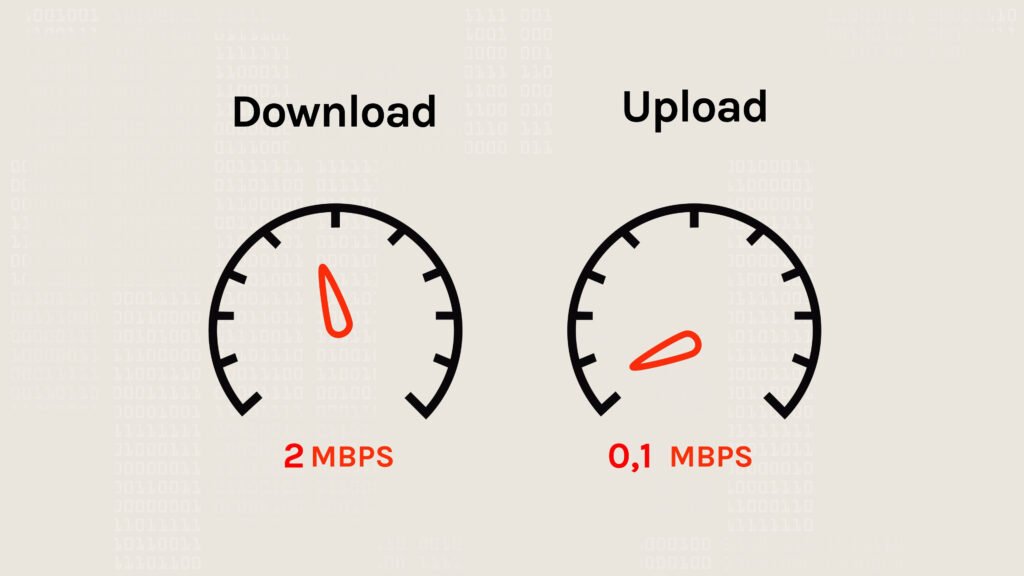
Πώς να μοιραστείτε τη σύνδεση Wi-Fi για να το μοιραστείτε μεταξύ του τηλεφώνου και του υπολογιστή ?
Η κοινή χρήση σύνδεσης γίνεται με οποιοδήποτε τρέχον τηλέφωνο, είτε στο Android είτε στο iOS. Η αρχή είναι να γίνει αυτή η συσκευή ένα μόντεμ, το ενδιάμεσο σημείο σύνδεσης μεταξύ του υπολογιστή σας και των κεραιών ρελέ – η σύνδεση με το Διαδίκτυο γίνεται μέσω αυτών των υποδομών. Η κοινή χρήση μπορεί να είναι ασύρματη (σε Wi-Fi ή Bluetooth) ή με καλώδιο (USB).
Ανάλογα με τη συσκευή που έχετε και την έκδοση του o σας.μικρό., Τα βήματα και τα σκευάσματα μπορεί να διαφέρουν περισσότερο ή λιγότερο σε σύγκριση με τις ενδείξεις που περιέχονται σε αυτόν τον οδηγό. Για την οργάνωση των τμημάτων. Μπορούν επίσης να ζητηθούν άλλα βήματα, ενδεχομένως. Διαβάστε προσεκτικά τις οδηγίες και σας κάνουν να βοηθήσετε εάν αγωνίζεστε.
Πώς να κάνετε μια κοινή χρήση σύνδεσης με ένα τηλέφωνο Samsung, Xiaomi, Huawei… ?
Ενεργοποιήστε το σημείο πρόσβασης για κινητά για σύνδεση στο Διαδίκτυο
- Εκκίνηση 4G (ή 5G εάν το έχετε ήδη) :: Ενεργοποιήστε τα δεδομένα κινητής τηλεφωνίας στο smartphone σας. Μπορείτε να το κάνετε μέσω του αναπτυσσόμενου μενού που οδηγεί σε συντομεύσεις, ολισθαίνοντας το δάχτυλό σας κατακόρυφα από την κορυφή της οθόνης. Μπορείτε επίσης να δημιουργήσετε τις παραμέτρους (μέσω του εικονιδίου σε σχήμα τροχού) και να ακολουθήσετε την ακόλουθη διαδρομή: “Wi-Fi και Internet”, “Sim and Network” και ενεργοποιήστε την επιλογή “Mobile Data”.
- Ενεργοποίηση κοινής χρήσης σύνδεσης : Απορρόφηση του μενού συντόμευσης και ενεργοποιήστε την επιλογή “Point Point”. Βρίσκεται επίσης στις ρυθμίσεις, στην ενότητα “Wi-Fi και Internet”, στη συνέχεια, “Point Point and Connection Sharing” και “Wi-Fi Access Point”.
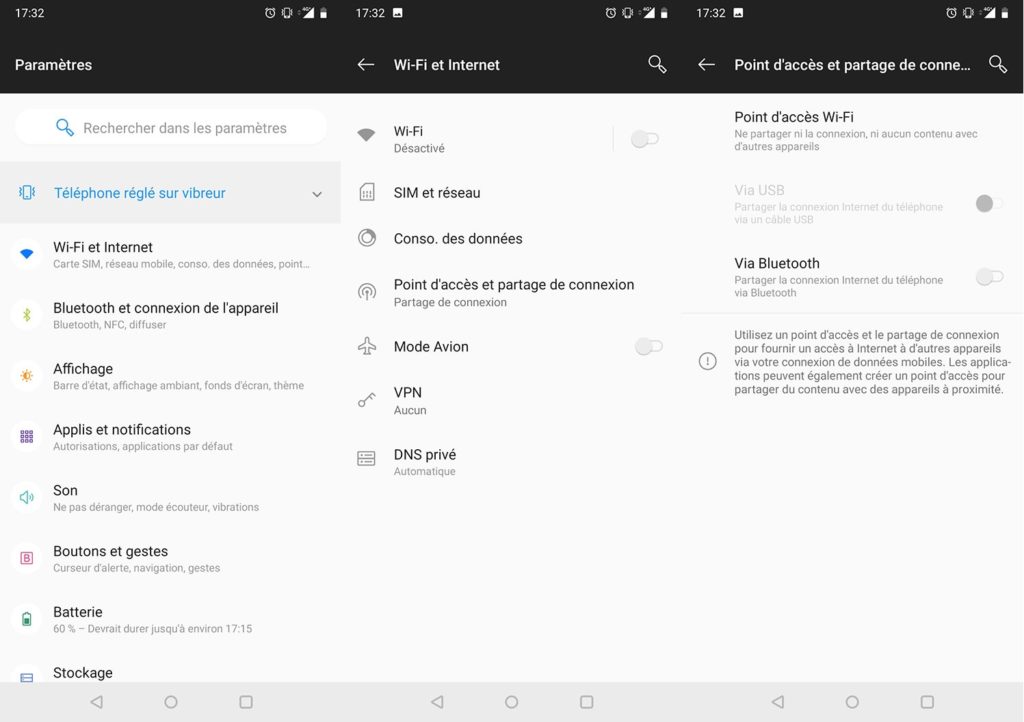
- Συνδέστε τον υπολογιστή στο τηλέφωνο του τηλεφώνου : Στον υπολογιστή που θέλετε να συνδεθείτε στο Διαδίκτυο, αναζητήστε το όνομα του δικτύου Wi-Fi της συσκευής. Είναι από αυτόν ότι πρόκειται να υπηρετήσετε τον εαυτό σας. Στα Windows, πρέπει να μεταβείτε στη γραμμή εργασιών, κάτω δεξιά της οθόνης, για να δείτε το εικονίδιο που συμβολίζει Wi-Fi. Παραθέτει τα δίκτυα που εντοπίστηκαν κοντά.
- Επιστρέψτε το πλήκτρο Wi-Fi : Τελευταίο βήμα, εισαγάγετε τον κωδικό πρόσβασης (πλήκτρο Wi-Fi) του ασύρματου δικτύου του smartphone. Θα το βρείτε στις ρυθμίσεις για κινητά, ακολουθώντας τη διαδρομή “Wi-Fi and Internet”, “Point Point and Connection Sharing” και “Wi-Fi Access Point”. Ο κωδικός πρόσβασης του σημείου πρόσβασης πρέπει να αξιοποιηθεί κατά τη στιγμή της σύνδεσης, στα Windows. Το όνομα του σημείου πρόσβασης ενημερώνεται επίσης, εάν έχετε αμφιβολία για το δίκτυο για να επιλέξετε.

Σημειώστε ότι η σύνδεση Wi-Fi δεν είναι ο μόνος τρόπος για να συνδέσετε έναν υπολογιστή με το smartphone σας για να επωφεληθείτε από την πρόσβαση στο Διαδίκτυο. Δύο εναλλακτικές λύσεις είναι διαθέσιμες για εσάς: τη χρήση ενός καλωδίου USB ή το άνοιγμα ενός συνδέσμου Bluetooth.
Κοινή χρήση σύνδεσης από ένα smartphone Android σε υπολογιστή από USB
Από USB: Συνδέστε πρώτα το κινητό στον υπολογιστή για να μπορείτε να ενεργοποιήσετε την επιλογή. Η διαδικασία διαρκεί λίγο χρόνο, ειδικά αν είναι η πρώτη φορά που έχετε κάνει αυτή τη χειραγώγηση. Σε αυτή την περίπτωση, μπορεί να πραγματοποιηθεί ειδικότερα μια εγκατάσταση συσκευής.
Κοινή χρήση σύνδεσης από ένα smartphone Android σε υπολογιστή από το Bluetooth
Σύνδεση μέσω Bluetooth : Ενεργοποιήστε την επιλογή στο smartphone σας για να το κάνετε ανιχνεύσιμο. Στο μενού συντόμευσης, κάντε κλικ στο αντίστοιχο εικονίδιο (A Rune). Μπορείτε επίσης να το κάνετε μέσω των ρυθμίσεων, ακολουθώντας την ίδια διαδρομή όπως για τη σύνδεση Wi-Fi. Στα Windows, από τη γραμμή εργασιών, μεταβείτε στο κέντρο ειδοποιήσεων και επιλέξτε “Connect”, τότε επιλέξτε τη συσκευή σας για να το εξετάσετε με τον υπολογιστή σας, αν υποστηρίζει τη σύνδεση Bluetooth.
Κοινή χρήση σύνδεσης στο iOS
Πώς να μοιραστείτε μια σύνδεση iPhone σε έναν υπολογιστή
- Ενεργοποιήστε 4G / 5G: Προηγουμένως, βεβαιωθείτε ότι ενεργοποιείται η σύνδεση 4G ή 5G του iPhone σας.
- Κοινή χρήση της γραμμής: Στη συνέχεια, μεταβείτε στις ρυθμίσεις του iPhone σας, στη συνέχεια στο “Κοινή χρήση σύνδεσης”. Στη συνέχεια, ελέγξτε την κατάλληλη επιλογή. Αρκετές δυνατότητες είναι διαθέσιμες στη συνέχεια σε εσάς: μπορείτε να συνδεθείτε με USB, με Wi-Fi ή από Bluetooth.

- Από Wi-Fi: Στον υπολογιστή, επιλέξτε το iPhone σας. Πρέπει να εμφανίζεται στη λίστα των δικτύων που βρίσκονται σε έκταση. Εισαγάγετε τον κωδικό πρόσβασης Wi-Fi όταν είστε προσκεκλημένοι, μερικές φορές σε μια ειδική κατηγορία. Αυτό είναι στο iPhone σας, στην ενότητα “Κοινή χρήση σύνδεσης”.
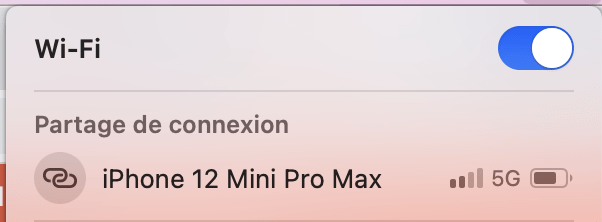
Σύνδεση ενός iPhone σε υπολογιστή μέσω USB
Από USB: Συνδέστε πρώτα το iPhone σας στον υπολογιστή μέσω καλωδίου USB. Ο υπολογιστής σας θα ανιχνεύει κανονικά το iPhone ως μόντεμ USB και θα το κάνει αυτόματα για σύνδεση. Διαφορετικά, επιλέξτε το iPhone από τη λίστα υπηρεσιών δικτύου των ρυθμίσεων σας.
Σύνδεση ενός iPhone σε υπολογιστή μέσω Bluetooth
Σύνδεση μέσω Bluetooth :: Η τρίτη λύση είναι να χρησιμοποιήσετε τη σύνδεση μέσω Bluetooth συνδυάζοντας το iPhone με τον υπολογιστή. Στο iPhone, αγγίξτε το “Twin” ή πληκτρολογήστε τον κωδικό που εμφανίζεται στον υπολογιστή. Στη συνέχεια, συνδεθείτε στο iPhone από τον υπολογιστή.
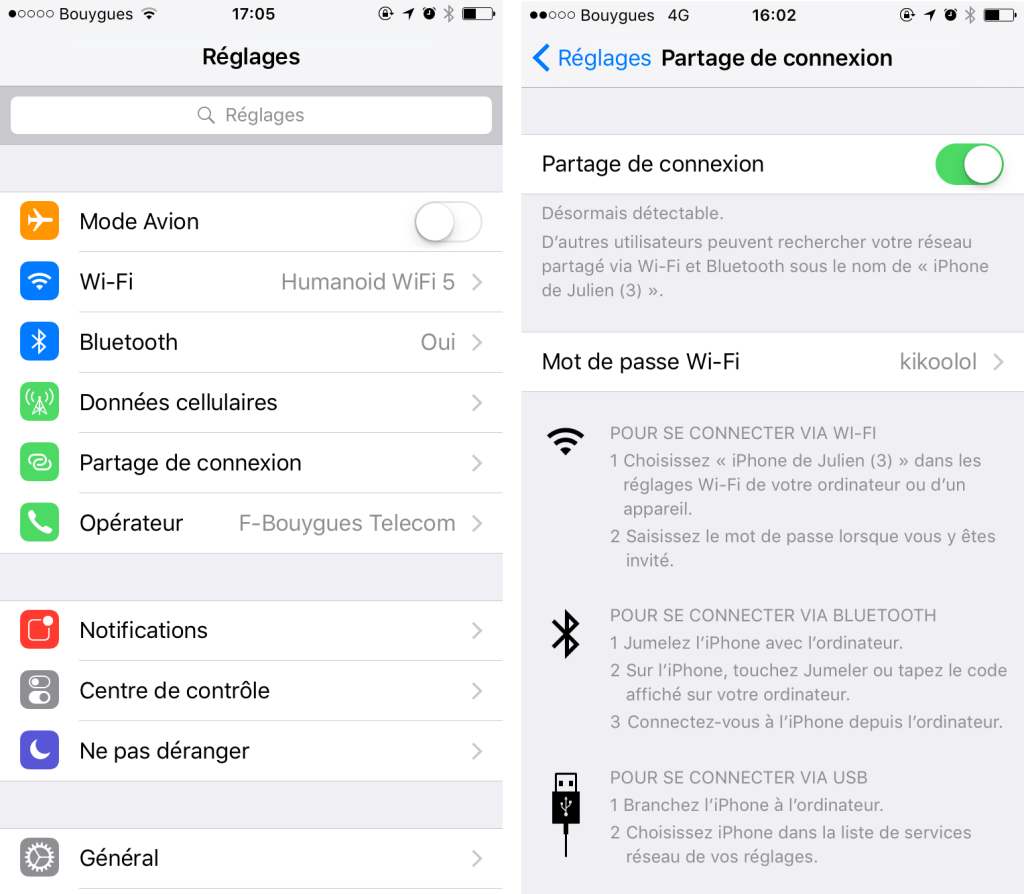
Η κοινή χρήση σύνδεσης καταναλώνει περισσότερο πακέτο ?
Στο μέτρο που χρησιμοποιείτε μια κοινή χρήση σύνδεσης μεταξύ του κινητού σας και του υπολογιστή σας, ζητείται η συνδρομή τηλεφώνου σας. Επομένως, τα δεδομένα που καταναλώνουν αφαιρούνται από τον φάκελο δεδομένων κινητής τηλεφωνίας από τη συνδρομή σας. Το μέγεθος αυτού του φακέλου εξαρτάται από το πακέτο που έχετε (για παράδειγμα 20 GB, 50 GB ή 100 GB).
Η κοινή χρήση σύνδεσης δεν μοιράζεται περισσότερο ή λιγότερο πακέτο: εξαρτάται από τη χρήση του Διαδικτύου. Εάν παρακολουθείτε πολλά βίντεο στο διαδίκτυο, θα καταναλώσετε πιο γρήγορα το φάκελο δεδομένων σας, επειδή το βίντεο χρειάζεται περισσότερα δεδομένα για να λειτουργήσει. Είναι αλήθεια το YouTube, το Tiktok, το Twitch, το Netflix ή η αγαπημένη σας υπηρεσία SVOD

Είναι σίγουρο: Πληρώνετε για το πακέτο 4G 4G 4G σας το επόμενο πακέτο κινητής τηλεφωνίας 4G ή 5G χωρίς υποχρέωση σε αυτόν τον οδηγό συγκριτή πακέτων κινητής τηλεφωνίας χωρίς δέσμευση
Το μέλλον του Numerama έρχεται σύντομα ! Αλλά πριν από αυτό, σας χρειαζόμαστε. Έχετε 3 λεπτά ? Απαντήστε στην έρευνά μας
Όλοι οι πρακτικοί μας οδηγοί στο πώς να



